Mode d'emploi ASUS ET2701IUKI
UneNotice offre un service communautaire de partage, d'archivage en ligne et de recherche de documentation relative à l'utilisation de matériels ou logiciels : notice, mode d'emploi, notice d'utilisation, guide d'installation, manuel technique... N'OUBLIEZ PAS DE LIRE LE MODE D'EMPLOI AVANT D'ACHETER!
Si le contenu de ce document correpond à la notice, au mode d'emploi, à la liste d'instruction, d'installation ou d'utilisation, au manuel, au schéma de montage ou au guide que vous cherchez. N'hésitez pas à la télécharger. UneNotice vous permet d'accèder facilement aux informations sur le mode d'emploi ASUS ET2701IUKI. Nous espérons que le manuel ASUS ET2701IUKI vous sera utile.
Vous possédez un ASUS ET2701IUKI, avec UneNotice, vous allez pouvoir mieux l'utiliser. Si vous avez un problème avec votre ASUS ET2701IUKI, pensez à consulter les dernières pages du mode d'emploi qui contiennent souvent les principales solutions.
Vous pouvez télécharger les notices suivantes connexes à ce produit :
Extrait du mode d'emploi : notice ASUS ET2701IUKI
Les instructions détaillées pour l'utilisation figurent dans le Guide de l'utilisateur.
[. . . ] Manuel
Séries ET2700
Français
F6912 Première édition Août 2011
Français
Copyright © 2011 ASUSTeK COMPUTER INC. Tous droits réservés.
Aucun extrait de ce manuel, incluant les produits et logiciels qui y sont décrits, ne peut être reproduit, transmis, transcrit, stocké dans un système de restitution, ou traduit dans quelque langue que ce soit sous quelque forme ou quelque moyen que ce soit, à l'exception de la documentation conservée par l'acheteur dans un but de sauvegarde, sans la permission écrite expresse de ASUSTeK COMPUTER, INC. Les produits et noms de sociétés qui apparaissent dans ce manuel ne sont utilisés que dans un but d'identification ou d'explication dans l'intérêt du propriétaire, sans intention de contrefaçon. Toutes les marques mentionnées dans ce manuel sont la propriété de leur propriétaires respectifs. [. . . ] Ne connectez pas d'autres périphériques sur cette prise. Le faire peut endommager l'appareil.
8
4
5
6
7
9
All-in-one PC Séries ET2700
19
8
Lecteur optique Le lecteur optique peut lire les disques au format CD, DVD, et/ou Blu-ray et peut offrir une fonction d'inscription (R) ou de réinscription (RW). Voir les spécifications marketing pour plus de détails sur chaque modèle. Éjection électronique du lecteur optique L'éjection d'un média optique se fait via un bouton d'éjection électronique ouvrant le plateau. Vous pouvez aussi éjecter le disque grâce à un lecteur logiciel ou en faisant un clic droit sur l'icône du lecteur optique dans l"écran "Ordinateur" de WindowsTM .
Français
9
20
All-in-one PC Séries ET2700
Utiliser l'écran tactile
Français
21
Avec le All-in-one PC, le monde numérique est à portée de vos doigts. À l'aide de simples touchers ou du stylet, vous pouvez opérer le All-in-one PC en toute simplicité. Vos doigts font office de souris : · · Toucher = clic gauche sur la souris Maintenir le doigt sur l'écran = clic droit sur la souris
La fonction tactile n'est disponible que sur une sélection de modèles.
Afficher le pointeur tactile
Le pointeur tactile, ou souris virtuelle, offre un meilleur confort d'utilisation de l'écran tactile. À partir du Bureau de Windows®, cliquez sur Démarrer > Panneau de configuration > Afficher les périphériques et imprimantes.
All-in-one PC Séries ET2700
2. Français 3.
22
Cliquez sur Modifier les paramètres d'entrée tactile.
Cliquez sur l'onglet Toucher et cochez 4. la case Afficher le pointeur tactile lorsque j'interagis avec des éléments à l'écran. Cliquez sur OK pour terminer la configuration.
Vous verrez une souris virtuelle apparaître lorsque vous touchez l'écran.
Entretien de l'écran tactile
L'écran tactile requiert un entretien périodique pour pouvoir fonctionner correctement. Maintenez l'écran à distance d'objets extérieurs et évitez l'accumulation de poussière. Pour nettoyer l'écran : · Éteignez le système et déconnectez le cordon d'alimentation de la prise électrique. · Pulvérisez un petite quantité de produit nettoyant pour vitres sur le chiffon fourni et nettoyez délicatement la surface de l'écran. · Ne pulvérisez pas directement le produit pour vitres sur l'écran. · N'utilisez pas de nettoyant abrasif ou un tissu de crin pour nettoyer l'écran.
All-in-one PC Séries ET2700
Utiliser le clavier
Français
23
Votre All-in-one PC est accompagné d'un clavier avec ou sans fil facilitant le contrôle du système.
Les illustrations suivantes sont données à titre indicatif. Le type de clavier peut varier selon les pays.
ESC
F1
F2
F3
F4
F5
F6
F7
F8
F9
F10
F11
F12
Mute
Prt Sc SysRq
Scr LK
Pause Break
Backspace
Insert
Home
PgUp
Num LK
Tab
Delete
End
PgDn
7
Home
8
9
PgUp
Caps Lock
Enter
4
5
6
Shift
Shift
1
End
2
3
PgDn
Enter
Ctrl
Fn
Alt
Alt Gr
Ctrl
0
Insert
Delete
ESC
F1
F2
F3
F4
F5
F6
F7
F8
F9
F10
F11
F12
Mute
Prt Sc SysRq
Scr LK
Pause Break
Backspace
Insert
Home
PgUp
Num LK
Tab
Delete
End
PgDn
7
Home
8
9
PgUp
Caps Lock
Enter
4
5
6
Shift
Shift
1
End
2
3
PgDn
Enter
Ctrl
Fn
Alt
Alt Gr
Ctrl
0
Insert
Delete
All-in-one PC Séries ET2700
Utiliser l'interface OSD
L'interface OSD (On Screen Display) apparaît si vous : · · appuyez sur le bouton MENU situé en façade ; ou connectez un câble HDMI / VGA au port HDMI / VGA situé à l'arrière du All-in-One PC. Français
24
Description des fonctions de l'interface OSD
Pour naviguer ou modifier les fonctions du menu OSD, appuyez sur le bouton Volume + ( - ( ). Pour sélectionner une fonction, appuyez sur le bouton MENU. )/
1.
Panel Off (Extinction de l'écran)
Cette fonction vous permet d'éteindre l'écran du All-in-one PC. Appuyez sur le bouton MENU pour activer cette fonctionnalité.
2.
· · ·
Color (Couleurs)
Brightness (Luminosité) : la gamme des valeurs varie de 0 à 100. Contrast (Contraste) : la gamme des valeurs varie de 0 à 100. [. . . ] Cliquez sur Recover pour lancer le processus de restauration.
Toutes les données de la partition sélectionnée seront supprimées. Veillez donc à d'abord faire une copie de sauvegarde de vos données avant de continuer.
8.
Une fois la restauration terminée, cliquez sur Reboot pour redémarrer le système.
Sauvegarder les données d'environnement par défaut sur un périphérique de stockage USB (Sauvegarde F9)
1. Répétez les étapes 1 à 4 de la section précédente. Sélectionnez Backup the Factory Environment to a USB Drive et cliquez sur Next. [. . . ]
CONDITIONS DE TELECHARGEMENT DE LA NOTICE ASUS ET2701IUKI UneNotice offre un service communautaire de partage, d'archivage en ligne et de recherche de documentation relative à l'utilisation de matériels ou logiciels : notice, mode d'emploi, notice d'utilisation, guide d'installation, manuel technique...notice ASUS ET2701IUKI

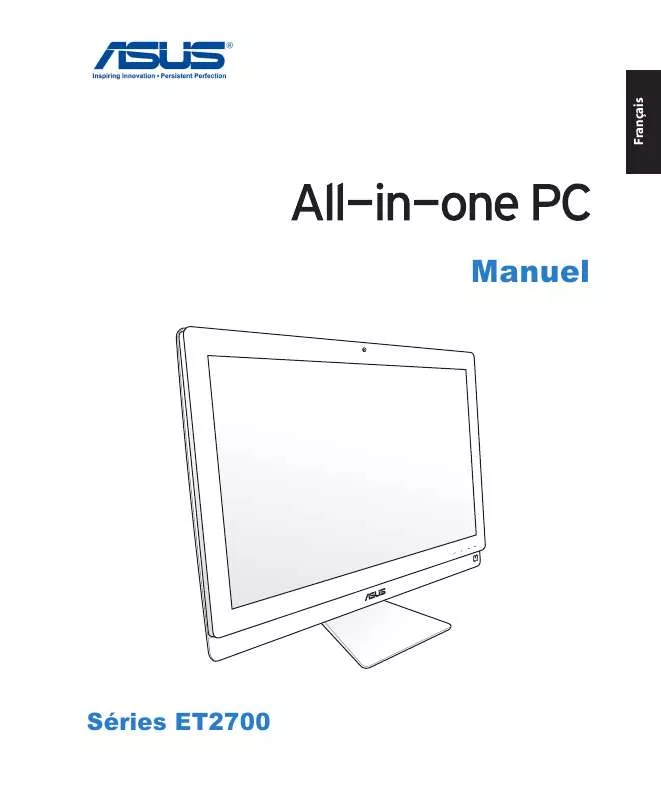
 ASUS ET2701IUKI (3826 ko)
ASUS ET2701IUKI (3826 ko)
